Netadapter popravak - program za rješavanje problema s internetskom vezom
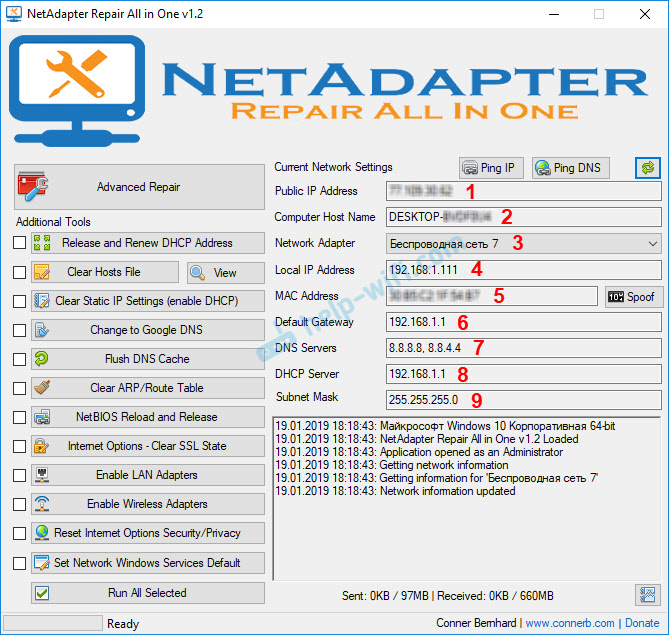
- 2650
- 109
- Cameron Satterfield
Netadapter popravak - program za rješavanje problema s internetskom vezom
Rijetko govorim o nekom korisnom programu koji se odnosi na temu ove stranice i mogu nekako dobro doći posjetiteljima, ali danas je upravo taj slučaj. Slučajno sam naletio na Internet na besplatnom popravku netadaptera, o kojem ću razgovarati danas. Jednostavan, mali program koji čak i ne treba instalirati. Glavne funkcije ovog programa su rješenje različitih problema s mrežom i internetskom vezom. Kao i dijagnoza mreže i gledanje osnove informacija. U zasebnim slojevima rekao sam kako očistiti datoteku Hosts, resetirati mrežne postavke, očistiti DNS predmemoriju, registrirati DNS iz Googlea, itd. D. Obični korisnici koji ne razumiju računala, ne uvijek prema uputama mogu primijeniti ta rješenja. A u programu popravljanja Netadaptera, sve se to može učiniti pritiskom na jedan gumb.
Mislim da ova uputa neće postati popularna, jer malo ljudi traži program koji može riješiti određeni problem s internetskom vezom. U osnovi, svi traže upute za rješavanje određenih problema i pogrešaka. Ali odgovarajući na komentare posjetitelja, mogu ostaviti vezu na ovaj članak. I siguran sam da će ovaj program biti koristan za mnoge.
Da ovaj članak bude razumljiviji, podijelit ću ga na dva dijela. U prvom dijelu, reći ću vam kako koristiti funkcije mrežne dijagnostike (možda će nekome biti korisno), a u drugom - kako i koje se funkcije mogu koristiti za rješavanje tih ili drugih problema s Internetom Veza u Windowsima. Također ću ostaviti veze do detaljnijih uputa s odlukama, ako postoje takve na ovoj web stranici.
Netadapter Popravak veze za učitavanje sa službene stranice - https: // izvorniForge.Net/projekti/netadapter/
Informacije i dijagnostika mreže u popravku Netadaptera
Preuzmite program na gornju vezu i pokrenite ga. S lijeve strane će biti različitih gumba - ne savjetujem vam da ih još pritisnete. S desne strane prikazat će se informacije o trenutnoj vezi. Pogledajmo glavne točke:
- Javna IP adresa je naša vanjska IP adresa koju je izdao internetski davatelj.
- Naziv računalnog domaćina - Naziv računala u lokalnoj mreži.
- Mrežni adapter - ovo polje označava naziv mrežnog adaptera, putem kojeg trenutno imamo mrežnu vezu i za koje se informacije prikazuju. S popisa možemo odabrati još jedan adapter i vidjeti informacije o tome. Ali obično to nije potrebno.
- Lokalna IP adresa je IP adresa koju usmjerivač ili modem dodjeljuje našem Wi-Fi računalu. To jest, interna IP adresa.
- MAC adresa - ovdje je naznačen trenutni adapter. Klikom na gumb "SPOF" možete promijeniti MAC adresu.
- Zadani pristupnik - Osnovni gateway.
- DNS poslužitelji - DNS usluga.
- DHCP poslužitelj - adresa DHCP poslužitelja.
- Maska podmreže - maska podmreža.
Radi praktičnosti, stavljam brojeve u blizini svake stavke (koji su odgovarali gornjem popisu).
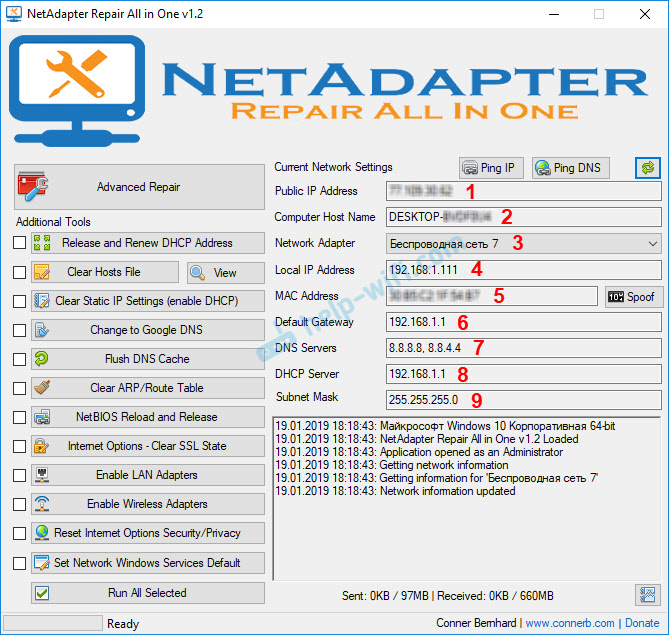
Dostupna su dva dijagnostička alata:
- Ping ip - Provjera mogućnosti internetske veze. Pinging ping na web lokaciji Google ide. Preciznije na njegovu IP adresu.
- Ping dns - Provjera veze s javnim DNS poslužiteljima Google.
Dijagnostički gumbi za pokretanje su na vrhu, a rezultati su prikazani u zasebnom polju odozdo.
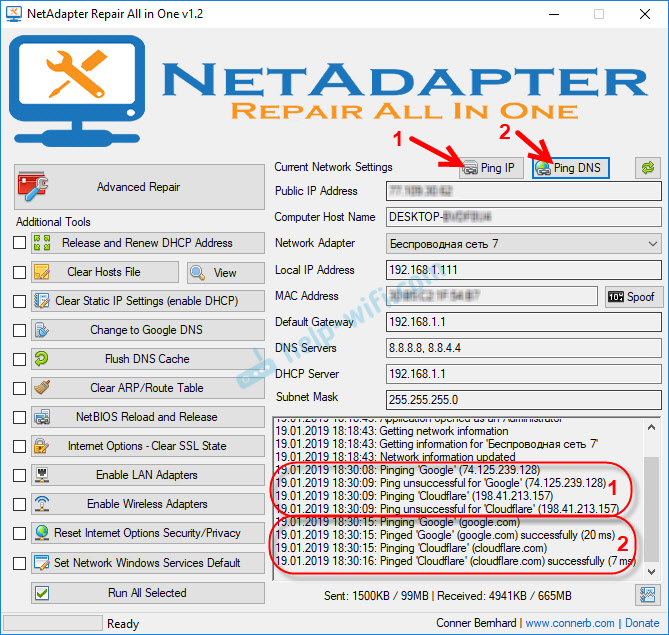
Naravno, sve se to može učiniti bez popravljanja netadaptera - kroz Windows naredbeni redak. Ali morate priznati, rad s programom je mnogo lakši od propisivanja nekih naredbi u naredbenom retku.
Kako popraviti internetsku vezu pomoću Netadapter popravljanja?
Malo ću se preseliti iz teme članka i dat ću vam mali savjet. Provjerite je li problem s internetskom vezom koja je nastala na vašem računalu ili s radom lokalne mreže uzrok kvara na strani usmjerivača/modema (ako postoji) ili internetskih davatelja (možete (možete Nazovite podršku i saznajte sve). Provjerite radi li Internet na drugim uređajima putem iste veze, povežite Internet izravno (bez usmjerivača), isključite usmjerivač nekoliko minuta, ponovno pokrenite računalo. Ne primjenjujte odmah neka rješenja izravno na računalo (kako ne biste još pogoršali) ako uzrok problema nije na strani računala.
Vratimo se na popravak Netadaptera i razmotrimo funkcije predstavljene u ovom programu, koristeći koje možemo riješiti probleme s mrežnom vezom.
Na samom vrhu je veliki gumb "Napredni popravak". Pritiskom na ovaj gumb možete izvršiti osnovne, napredne ispravke na postavke Windows Network (resetiranje glavnih postavki). Nakon što kliknete na njega, pojavit će se prozor, gdje trebate potvrditi izvedbu sljedećih radnji:
- WINSOCK/TCP IP popravak - TCP/IP Postavke Poništavanje. Kako to učiniti ručno, napisao sam ovdje (za Windows 7/8/10) i ovdje (za Windows 10).
- Očistite sve postavke proxy/vpn - čišćenje Proksi i VPN postavki. Usput, vrlo često upravo zbog ovih postavki, web mjesta u preglednicima ne otvaraju. Unatoč činjenici da je internetska veza. Ručno se može provjeriti i očistiti postavkom proxyja.
- Popravak Windows vatrozida - Obnova tvorničkih postavki Brandmauer Windows.
Da biste potvrdili, kliknite U redu. Crni prozori počet će se pojavljivati dalje. Zatim će se prozor s gumbom za ponovno pokretanje i broja leđa pojaviti u programu. Kliknite na ovaj gumb i pričekajte dok se računalo ne pokrene.
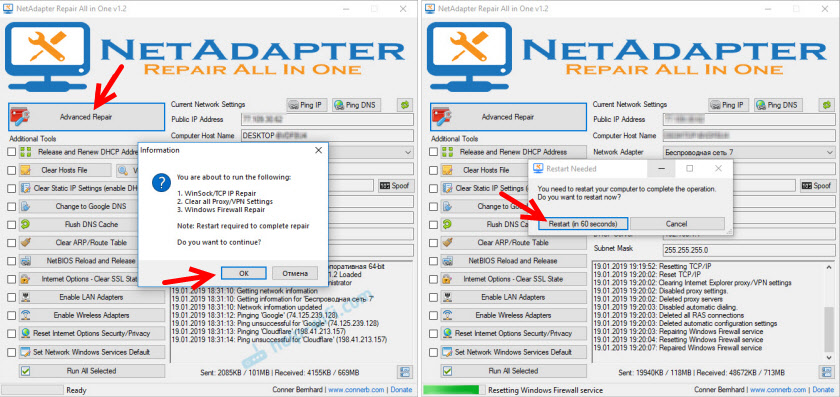
Možda nećete morati napraviti prošireni iscjedak, ali bit će dovoljno primijeniti određena rješenja pomoću pojedinačnih gumba koji su u nastavku.
Dodatni alati:
- Oslobađanje i obnavljanje DHCP adrese - Ažuriranje IP adrese. Ponovljena veza s DHCP poslužiteljem.
- Datoteka jasnih hostova - Čišćenje datoteka domaćina. Pogled - Pogledajte datoteku domaćina. Ova funkcija može biti korisna kada su se svi prestali otvarati ili neka određena mjesta. To se uglavnom događa nakon infekcije računala virusima ili zlonamjernog u.
- Jasne statičke IP postavke - Čišćenje statičkih postavki IP adresa. Vrlo koristan alat. Nakon klika na ovaj gumb, instalirat će se automatsko primitak IP adresa. Pročitajte više o ovome, napisao sam u članku Automatski primitak IP adresa u sustavu Windows.
- Promijenite u Google DNS - Za trenutnu vezu, Google DNS Surver bit će napisan (koji 8.8.8.8/8.8.4.4). To se može učiniti ručno prema uputama kako zamijeniti DNS s Google Public DNS -om. No, u programu popravljanja Netadaptera, sve se to radi pritiskom na jedan gumb.
- Isprava DNS predmemorija - Pokreće čišćenje predmemorije DNS. Može riješiti pogrešku "DNS poslužitelj" ne odgovara "prilikom otvaranja mjesta u pregledniku. Nakon toga možete propisati DNS od Googlea (vidi. Prethodna točka).
- Očistite ARP/tablicu rute - ispunjava potpuno čišćenje tablice za usmjeravanje.
- Netbios ponovno učitava i pušta - Ponovno pokrenite NetBios protokol.
- Jasna država SSL - SSL funkcija čišćenja.
- Omogućite LAN adaptere - Uključivanje mrežnih adaptera (mrežne kartice).
- Omogućite bežične adaptere - Uključivanje bežičnih Wi-Fi adaptera. To može dobro doći: kako omogućiti WI -FI u Windows 7 ili bežičnoj mreži - onemogućeno u sustavu Windows 10.
- Ponovno postavljanje internetskih opcija Sigurnost/privatnost - resetiranje sigurnosnih postavki i povjerljivosti preglednika na zadane vrijednosti.
- Postavite mrežne Windows usluge zadano - Instalacija tvorničkih postavki za Windows Network usluge.
Oni se mogu pritisnuti i odvojeno izvesti određene radnje, ili je potrebno dodijeliti/sve točke s krpeljima i pokrenuti ispravak pritiskom na gumb "Pokreni sve odabrano".
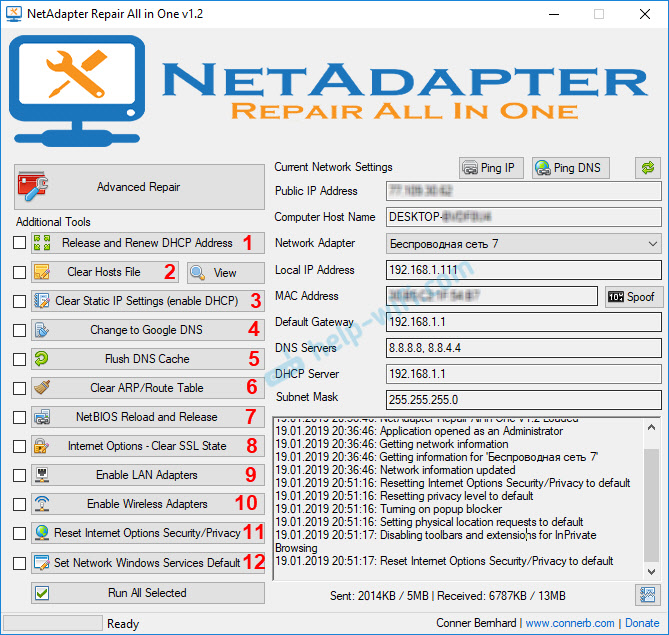
Puno korisnih alata koji su vrlo jednostavni za upotrebu. Da, sve se to može učiniti ručno, ali teško je i dugo vremena. A uz pomoć Netadapter popravljanja, problem možete riješiti s internetskom vezom doslovno nekoliko klikova. Barem možete probati. Osim ako, naravno, uzrok nekih postavki Windows Network -a.
Ako ne razumijete kako koristiti Netadapter popravak - pitajte u komentarima. Ako ste isprobali različite opcije, ali problem ostaje - opišite svoj slučaj u komentarima. Svakako ću odgovoriti i pokušati pomoći.
- « Zašto način bežičnog mosta za D-Link DIR-320 ne radi?
- Pregled i konfiguracija Wi-Fi usmjerivača tenda FH456 »

